Kérdés
Probléma: Hogyan lehet javítani a Microsoft Store 0x8007064a számú hibáját?
Helló! Amikor megpróbálok alkalmazásokat telepíteni a Microsoft Store-on keresztül, 0x8007064a hibaüzenetet kapok. Lehet valamit tenni ennek megoldására? A válaszokat köszönettel vennénk.
Megoldott Válasz
A Microsoft Store, más néven Windows Store a Windows 8-as bevezetése óta rendkívül pozitív fogadtatásra talált.
[1] Azóta a felhasználók rengeteg jóváhagyott alkalmazást tudtak letölteni, frissíteni vagy eltávolítani anélkül, hogy harmadik féltől származó forrásokat kellene igénybe vennie, ami növeli a hitelességét és biztonságát alkalmazások.Sajnos a felhasználók néha hibákat tapasztalhatnak, amikor megpróbálják használni a Microsoft Store-t – a 0x8007064a egyik oka annak, hogy a felhasználók nem tudnak sikeresen kommunikálni az alkalmazással. Míg egyes felhasználóknál a probléma bizonyos idő elteltével automatikusan megoldódik, mások számára továbbra is fennáll, még akkor is, ha megpróbálják kijavítani.
A hibaüzenet nem derít fényt a 0x8007064a hibára, mivel csak egy általános szöveget közöl:
Valami történt, és az alkalmazást nem lehetett telepíteni. Kérlek próbáld újra.
Az újbóli próbálkozás a legtöbb esetben nem igazán működik. A felhasználók megpróbálták újraindítani gépeiket is, de sikertelenül. A frissítés sikertelenségének számos oka lehet, beleértve az instabil internetkapcsolatot, sérült rendszerfájlok, bizonyos frissítési összetevők helytelen tulajdonjogi beállításai, hibás tárolási gyorsítótár, és több.
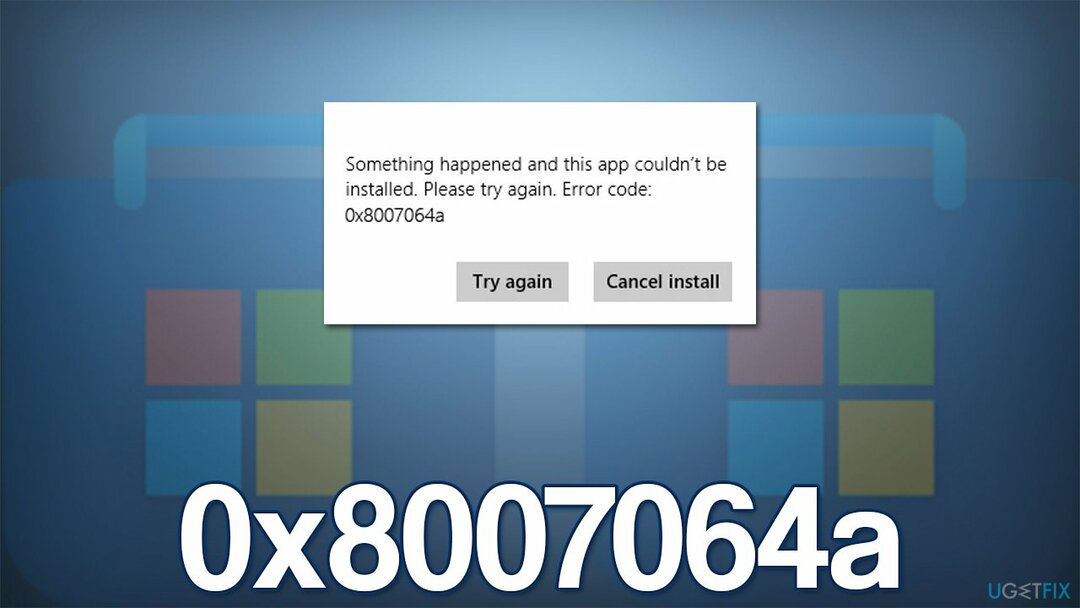
Az alábbiakban számos különböző módszert kínálunk a 0x8007064a hiba kijavításához – próbálja ki őket egyenként, és nézze meg, hogy legalább az egyik segít-e a helyzet megoldásában. Azt is javasoljuk, hogy futtasson le egy vizsgálatot a következővel ReimageMac mosógép X9 PC-javító segédprogram, amely könnyen megtalálja a sérült operációs rendszer szektorokat és automatikusan kijavítja azokat, feloldja a BSOD-kat,[2] hibák, összeomlások, rendszerleíró adatbázis[3] korrupció és egyéb gyakori Windows-problémák.
1. módszer. Futtassa a Windows Store Apps hibaelhárítót
A sérült rendszer javításához meg kell vásárolnia a licencelt verziót Reimage Reimage.
Felhasználóinknak azt javasoljuk, hogy kezdjék a beépített hibaelhárítóval, amely rámutathat a valódi problémára.
- típus Hibaelhárítás a Windows keresésben, és nyomja meg a gombot Belép
- Kattintson További hibaelhárítók ha nem látja őket a listában
- Görgessen le a kereséshez Windows Store alkalmazások
- Kattintson és válassza ki Futtassa a hibaelhárítót
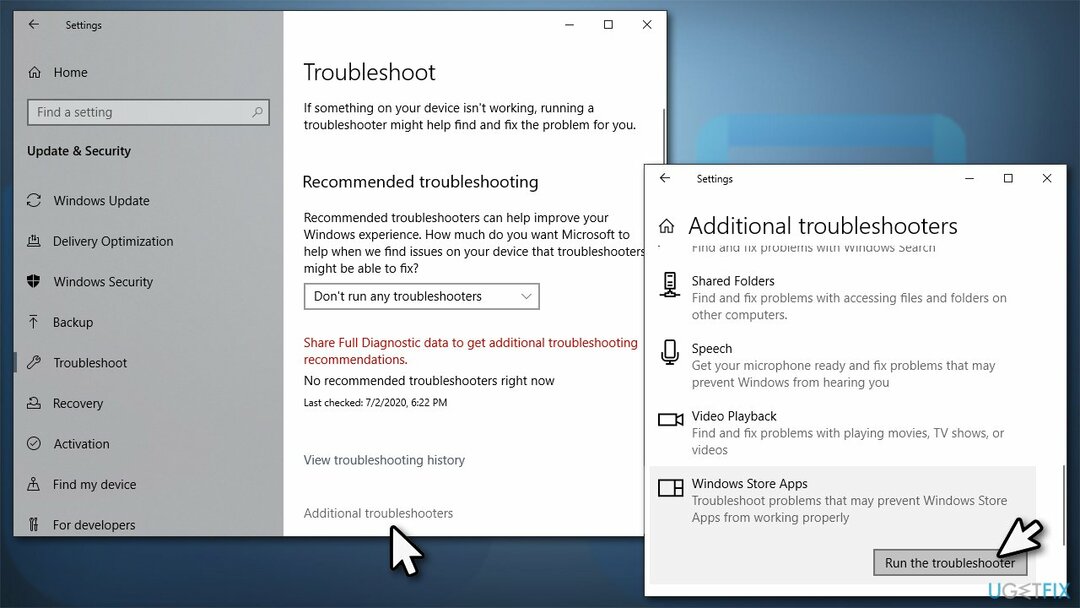
- Várja meg, amíg a vizsgálat befejeződik, alkalmazza a javasolt javításokat, és újrakezd A Te eszközöd.
2. módszer. Futtassa az SFC-t és a DISM-et
A sérült rendszer javításához meg kell vásárolnia a licencelt verziót Reimage Reimage.
A rendszerfájlok sérülése lehet a Windows Store hibáinak egyik fő oka. Próbálja kijavítani őket az alábbiak szerint:
- Az emelt szintű parancssor futtatásához írja be: cmd a Windows keresőben
- Kattintson jobb gombbal a Parancssor eredmény és válasszon Futtatás rendszergazdaként
- Mikor Felhasználói felület megjelenik, kattintson Igen
- Írja be ezt a parancsot, és nyomja meg Belép:
sfc /scannow - Várja meg, amíg a beolvasás befejeződik
- Amint a vizsgálat befejeződik, a Windows jelenteni fogja, hogy találtak-e integritássértést, és javíthatók-e. Az eredménytől függetlenül használja ezeket a parancsokat, majd nyomja meg a gombot Belép mindegyik után:
Dism /Online /Cleanup-Image /Egészségügy ellenőrzése
Dism /Online /Cleanup-Image /ScanHealth
Dism /Online /Cleanup-Image /RestoreHealth -
Újrakezd a számítógépét.
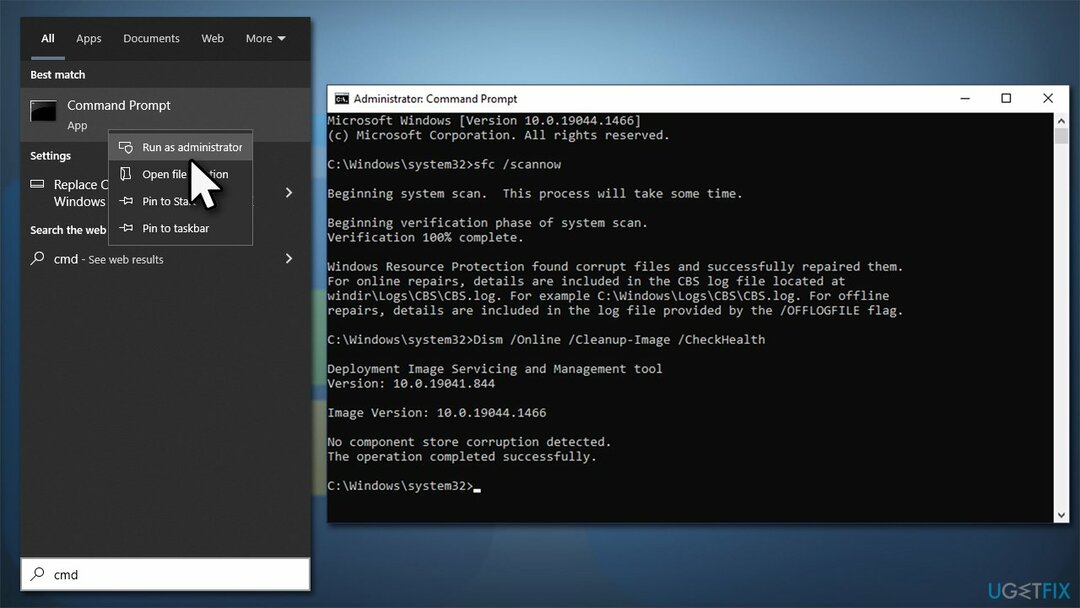
3. módszer. Windows frissítési fájlok regisztrálása
A sérült rendszer javításához meg kell vásárolnia a licencelt verziót Reimage Reimage.
- Nyisd ki Parancssor rendszergazdaként ahogy fentebb kifejtettem
- Másolja és illessze be a következő parancsokat, majd nyomja meg a gombot Mindegyik után írja be:
cd /d %windir%\\system32
regsvr32.exe atl.dll
regsvr32.exe urlmon.dll
regsvr32.exe mshtml.dll
regsvr32.exe shdocvw.dll
regsvr32.exe browseui.dll
regsvr32.exe jscript.dll
regsvr32.exe vbscript.dll
regsvr32.exe scrrun.dll
regsvr32.exe msxml.dll
regsvr32.exe msxml3.dll
regsvr32.exe msxml6.dll
regsvr32.exe actxprxy.dll
regsvr32.exe softpub.dll
regsvr32.exe wintrust.dll
regsvr32.exe dssenh.dll
regsvr32.exe rsaenh.dll
regsvr32.exe gpkcsp.dll
regsvr32.exe sccbase.dll
regsvr32.exe slbcsp.dll
regsvr32.exe cryptdlg.dll
regsvr32.exe oleaut32.dll
regsvr32.exe ole32.dll
regsvr32.exe shell32.dll
regsvr32.exe initpki.dll
regsvr32.exe wuapi.dll
regsvr32.exe wuaueng.dll
regsvr32.exe wuaueng1.dll
regsvr32.exe wucltui.dll
regsvr32.exe wups.dll
regsvr32.exe wups2.dll
regsvr32.exe wuweb.dll
regsvr32.exe qmgr.dll
regsvr32.exe qmgrprxy.dll
regsvr32.exe wucltux.dll
regsvr32.exe muweb.dll
regsvr32.exe wuwebv.dll - Újrakezd A Te eszközöd.
4. módszer. Állítsa vissza a Windows Store gyorsítótárát
A sérült rendszer javításához meg kell vásárolnia a licencelt verziót Reimage Reimage.
- A Windows keresőbe írja be wsreset, és nyomja meg Belép
- Várja meg, amíg megjelenik egy fekete ablak - ne zárd be
- Ha egyszer elmúlik, A Microsoft Store-nak újra kell indulnia
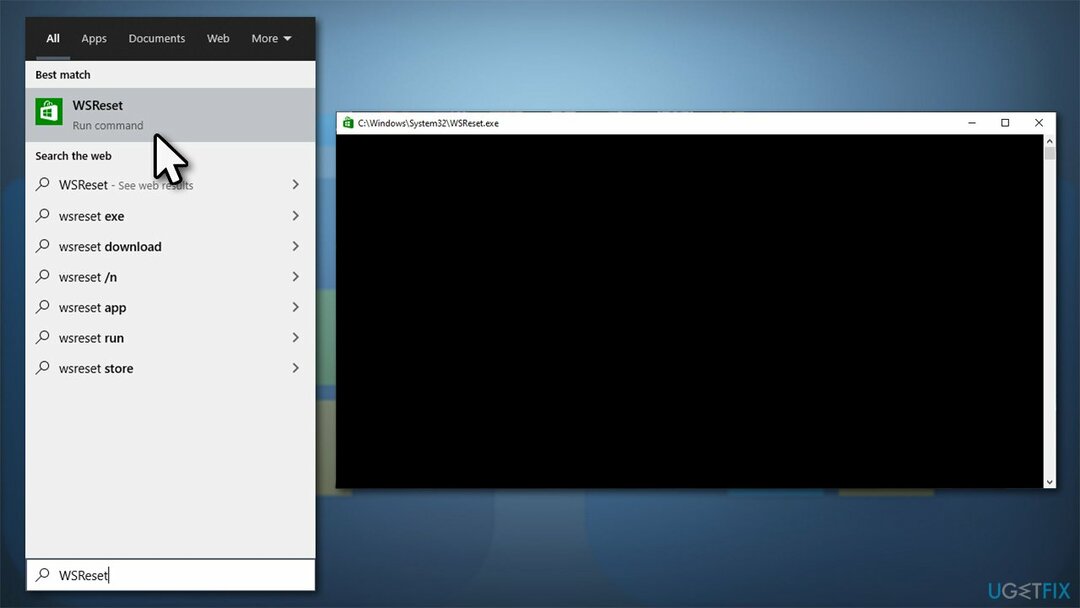
- Próbálja meg újra telepíteni az alkalmazást.
5. módszer. Javítsa meg és/vagy állítsa vissza a Microsoft Store-t
A sérült rendszer javításához meg kell vásárolnia a licencelt verziót Reimage Reimage.
Ha a fenti módszer nem működik, próbálkozzon az alkalmazás javításával vagy visszaállításával.
- Kattintson a jobb gombbal Rajt és válogatni Alkalmazások és funkciók
- Görgessen le a hely megkereséséhez Microsoft Store és kattintson Haladó beállítások
- Kattintson Leállítás és Javítás
- Ha ez nem segít, próbálja ki a Visszaállítás lehetőség helyett.
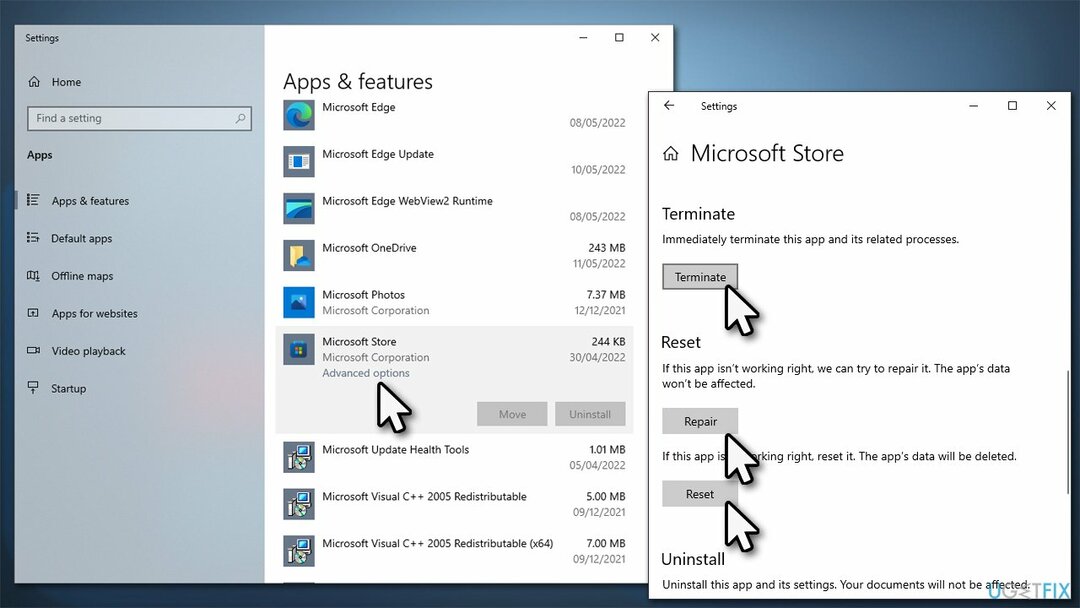
6. módszer. Változtassa meg a tárolócsomagok tulajdonjogát
A sérült rendszer javításához meg kell vásárolnia a licencelt verziót Reimage Reimage.
- Begépel regedit a Windows keresésben, és nyomja meg Belép
- Mikor UAC megjelenik, kattintson Igen
- A Rendszerleíróadatbázis-szerkesztőben navigáljon a következő helyre:
HKEY_CURRENT_USER\\SOFTWARE\\Classes\\Local Settings\\Software\\Microsoft\\Windows\\CurrentVersion\\AppModel\\Repository\\Packages - Kattintson jobb gombbal a Csomagok mappát az ablak bal oldalán, és válassza ki Engedélyek
- Kattintson az ablak jobb alsó sarkában Fejlett
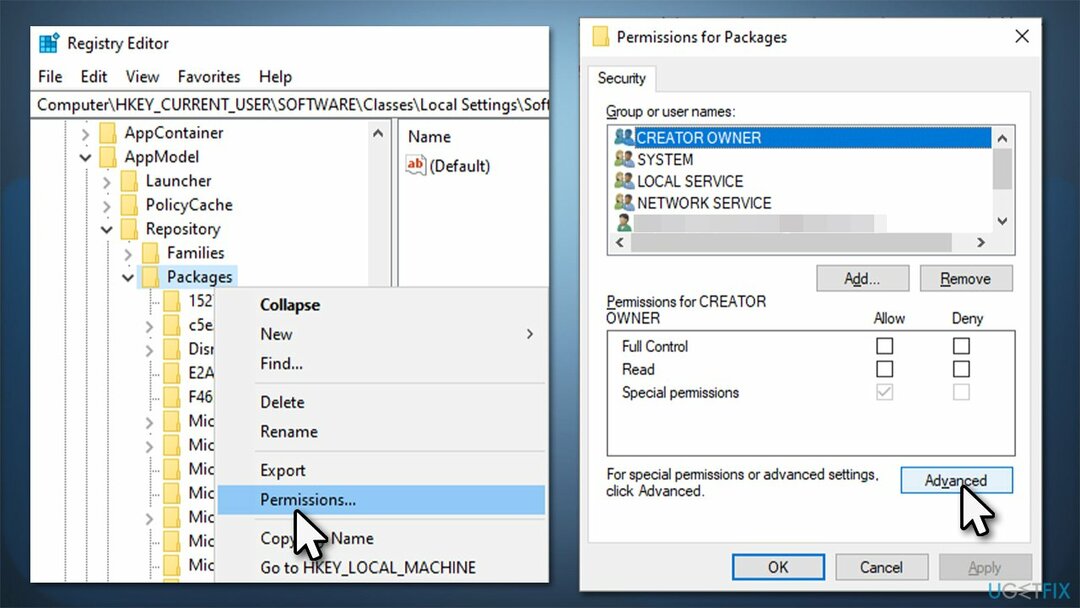
- Ha a Tulajdonos van Rendszer, hagyja ki ezt a módszert. Ha be van állítva valami más, módosítania kell Rendszer
- Kattintson változás (Tulajdonos alatt)
- Begépel Rendszer a mezőben kattintson Ellenőrizze a neveket, és kattintson rendben
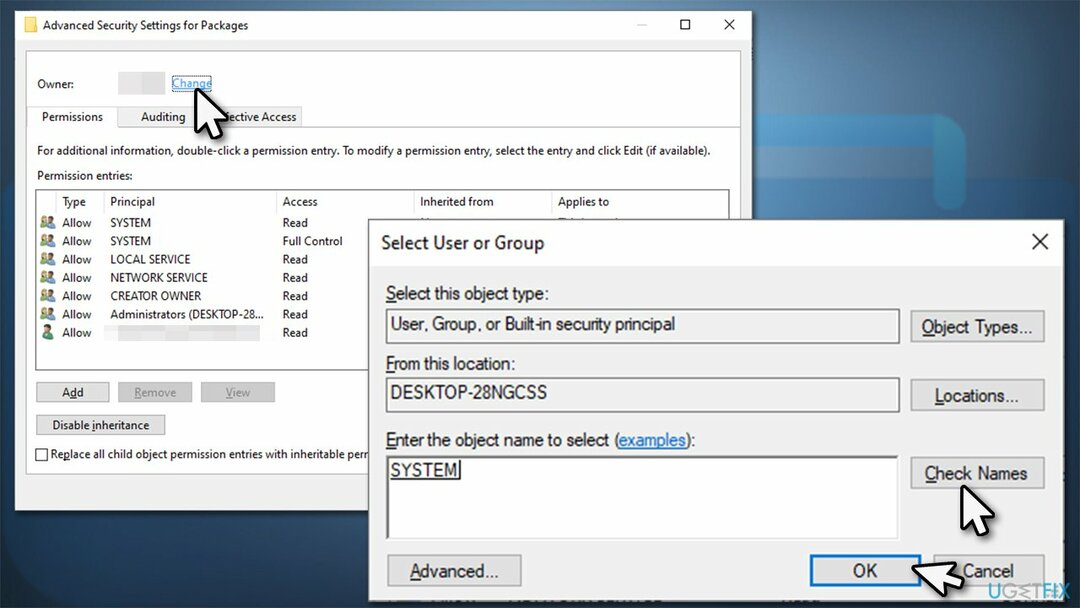
- Újrakezd a számítógéped.
7. módszer. Állítsa vissza az internetkapcsolatot
A sérült rendszer javításához meg kell vásárolnia a licencelt verziót Reimage Reimage.
Ha az internetkapcsolat instabil, az 0x8007064a hibát eredményezhet. A visszaállítás segíthet.
- Nyisd ki Parancssor rendszergazdaként
- Másolja és illessze be a következő parancsokat, mindegyik után nyomja meg az Enter billentyűt:
ipconfig /flushdns
ipconfig /registerdns
ipconfig /release
ipconfig /renew
netsh winsock reset
- Újrakezd a számítógépét.
Automatikusan javítsa ki a hibákat
Az ugetfix.com csapata mindent megtesz annak érdekében, hogy segítsen a felhasználóknak megtalálni a legjobb megoldást a hibák kiküszöbölésére. Ha nem akar megküzdeni a kézi javítási technikákkal, kérjük, használja az automatikus szoftvert. Minden ajánlott terméket szakembereink teszteltek és jóváhagytak. Az alábbiakban felsoroljuk azokat az eszközöket, amelyek segítségével kijavíthatja a hibát:
Ajánlat
csináld most!
Letöltés FixBoldogság
Garancia
csináld most!
Letöltés FixBoldogság
Garancia
Ha nem sikerült kijavítania a hibát a Reimage használatával, kérjen segítséget ügyfélszolgálatunktól. Kérjük, adjon meg minden olyan részletet, amelyet Ön szerint tudnunk kell a problémájával kapcsolatban.
Ez a szabadalmaztatott javítási eljárás 25 millió komponensből álló adatbázist használ, amely képes pótolni a felhasználó számítógépén található sérült vagy hiányzó fájlokat.
A sérült rendszer javításához meg kell vásárolnia a licencelt verziót Reimage malware-eltávolító eszköz.

Hogy teljesen névtelen maradjon, és megakadályozza az internetszolgáltatót és a kormány a kémkedéstől rád kell alkalmazni Privát internet-hozzáférés VPN. Lehetővé teszi, hogy az összes információ titkosításával teljesen névtelenül csatlakozzon az internethez, megakadályozza a nyomkövetőket, a hirdetéseket és a rosszindulatú tartalmakat. A legfontosabb, hogy leállítja az illegális megfigyelési tevékenységet, amelyet az NSA és más kormányzati intézmények a hátad mögött végeznek.
A számítógép használata közben bármikor előfordulhatnak előre nem látható körülmények: áramszünet miatt kikapcsolhat, a Előfordulhat Blue Screen of Death (BSoD), vagy véletlenszerű Windows-frissítések okozhatják a gépet, amikor elment néhány időre. percek. Ennek eredményeként iskolai feladatai, fontos dokumentumai és egyéb adatai elveszhetnek. Nak nek visszaszerez elveszett fájlokat, használhatja Data Recovery Pro – a merevlemezen még elérhető fájlok másolatai között keres, és gyorsan visszakeresi azokat.